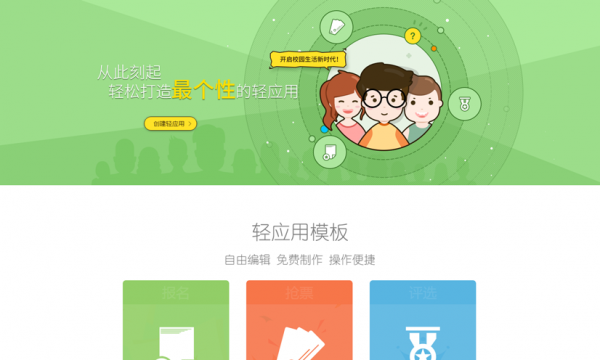正在退出登陆,请稍候。。。
网薪商城后台操作使用
2019-03-24 18:38:03
1.新增商品
1.1 第一步:点击右上角新增商品
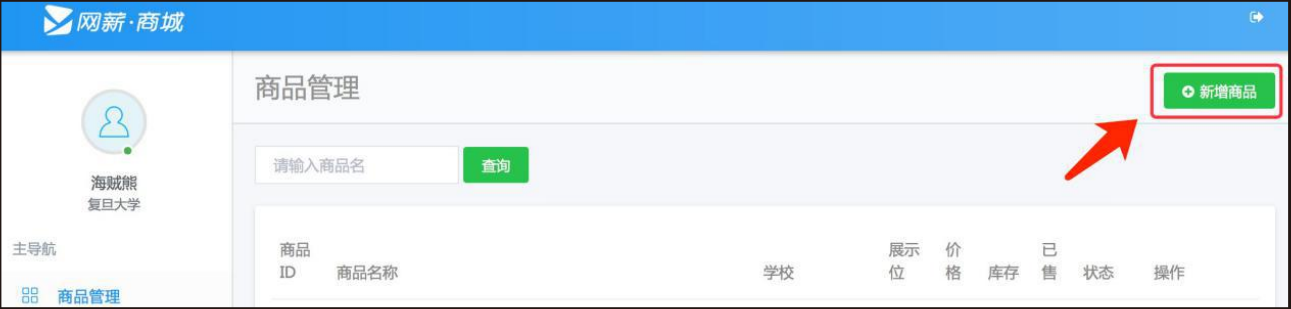
1.2 第二步:填写商品信息

注:商品信息包括“必填信息”和“选填信息”
1.3 第三步:点击“保存”,商品创建成功

1.4 在公共平台上将“网薪商城”添加至本校【热门应用】,登录易班客户端,在热门应用中进入网薪商城即可看到创建的商品;也可在应用广场中搜索【易班网薪商城】添加查看
网薪商城默认 icon 可查看附件,也可学校自主进行设计。
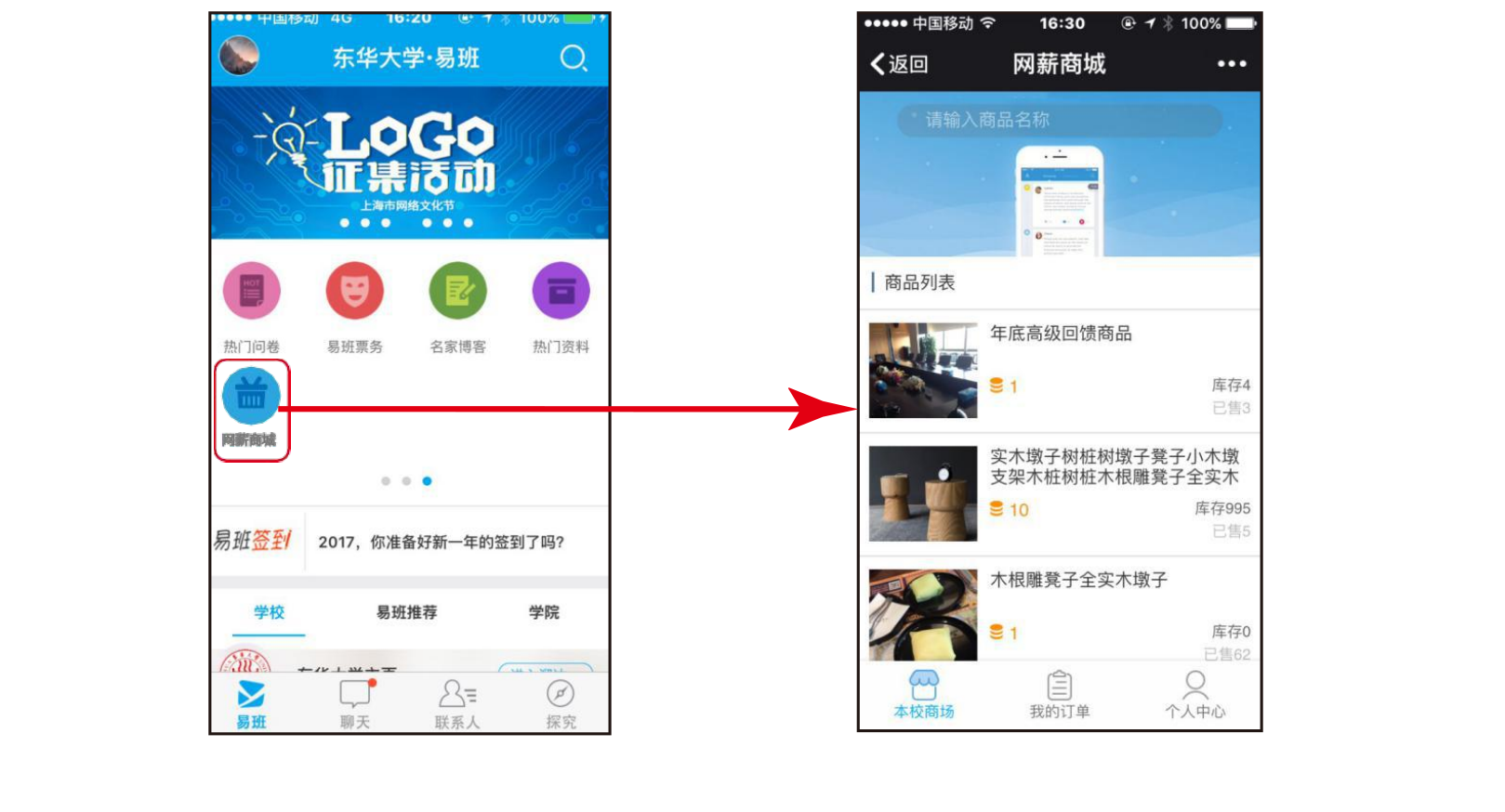
2.商品管理
2.1 商品操作
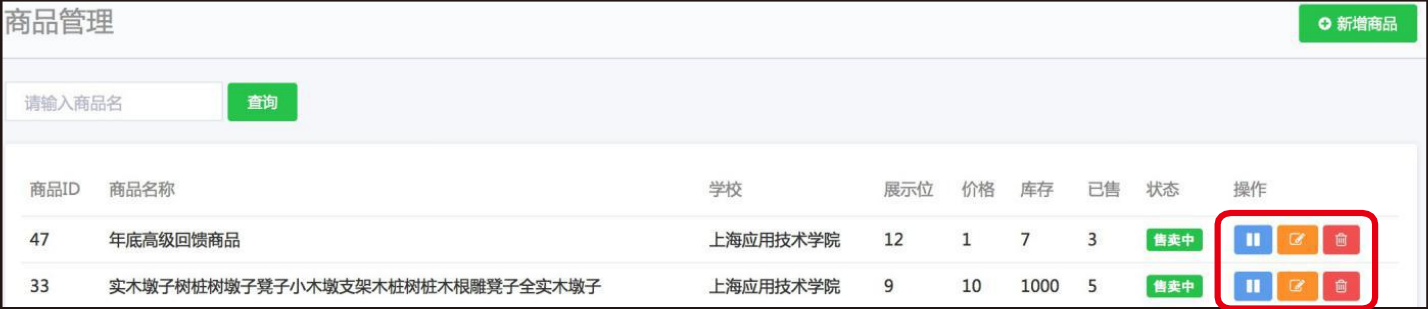
注:三个图标分别代表“上下架”、“编辑商品信息”、“删除商品”
3.订单管理
3.1 订单查询和下载

注:支持商品名、订单号、支付日期、领取状态、发货状态查询,点击右上角橙色按钮 即可导出订单
3.2 订单管理

注:1. 若用户在个人订单中点击“确认收货”后,领取状态回变为“已领取”。
2. 若已发货,后台管理员可在发货状态中选择“已发货”。
4.交易日志

注:记录每笔下单以及用户的信息,用于查询异常订单。
5.校级管理员设置
注:学校管理员可以为本校添加多个校级管理员。
5.1 新增管理员

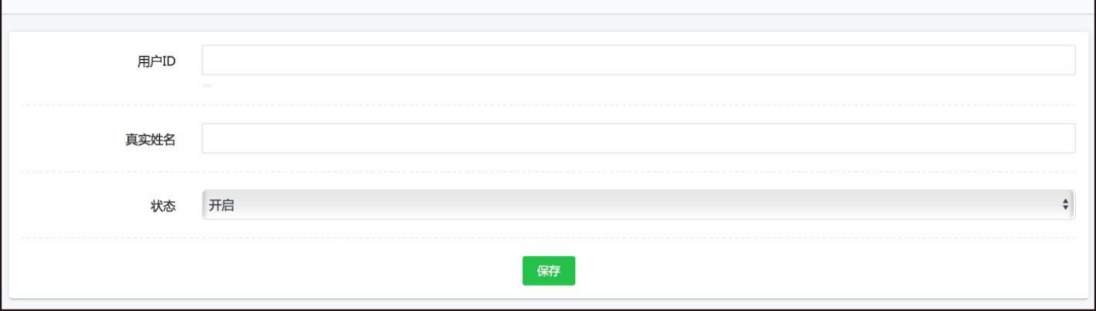
注:填入用户的 uid,用户的真实姓名会自动显示出来。
5.2 校级管理员管理
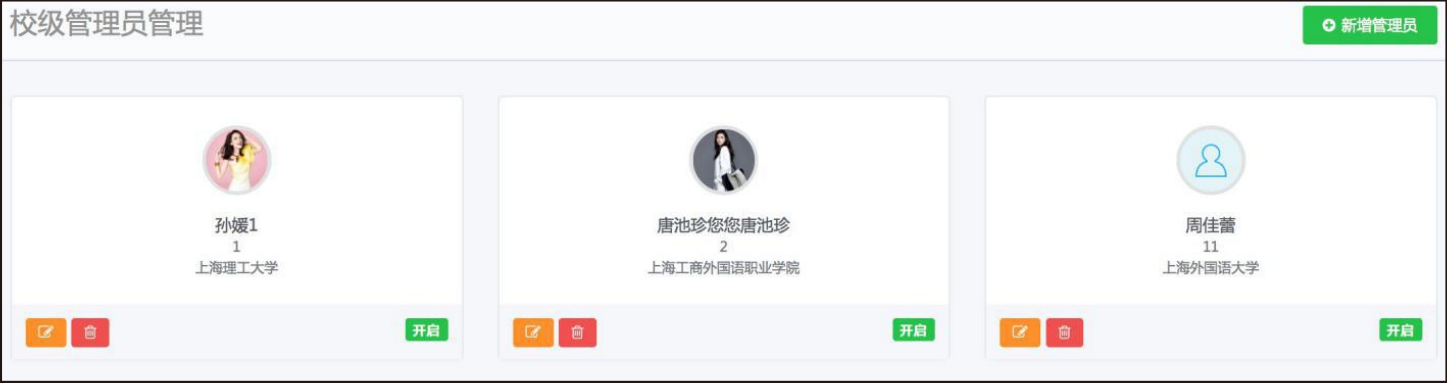
注:添加成功后,该校级管理员只需要使用自己的易班帐号登录网薪商城后台即可。
6.内容管理

注:用户可在内容管理中,替换商城前端页面的 banner 图片。